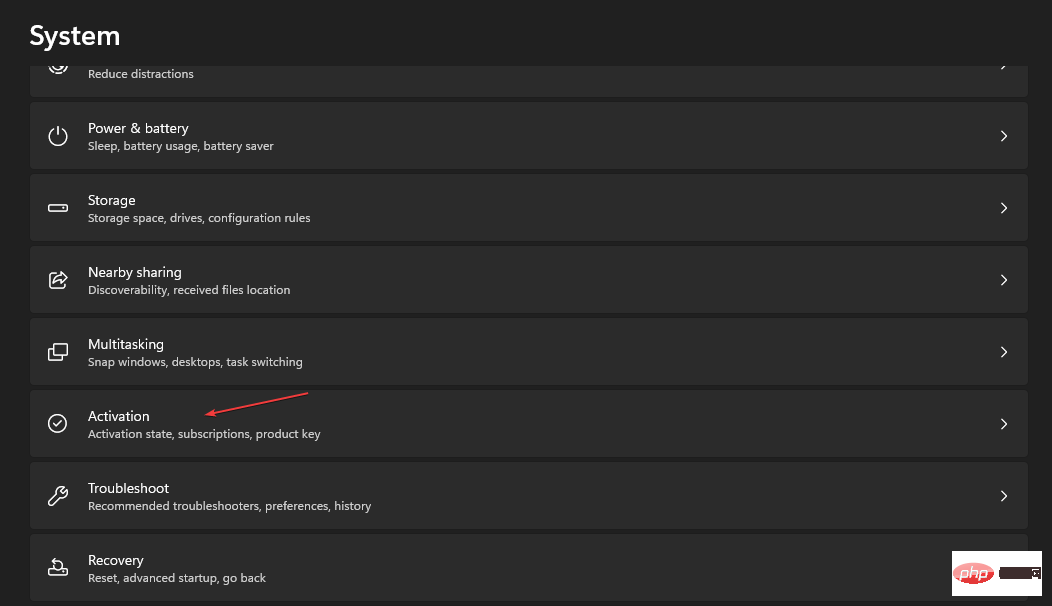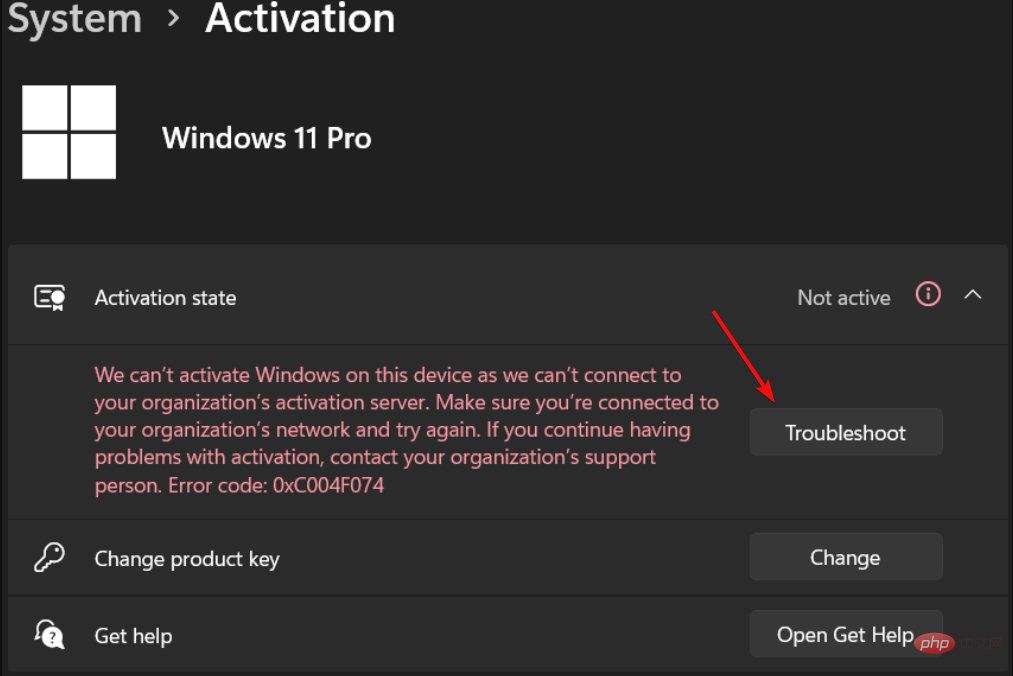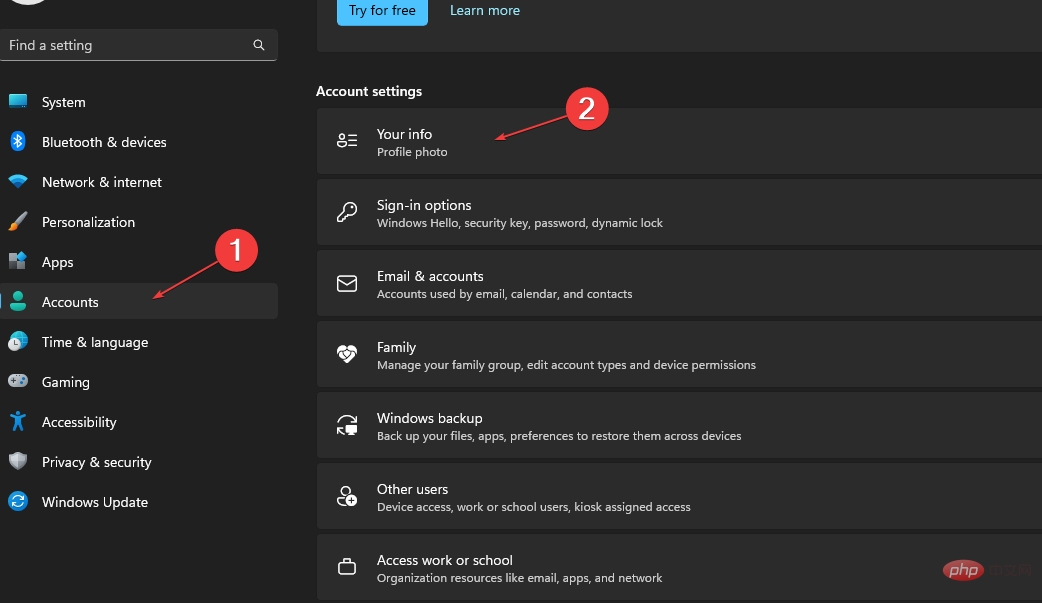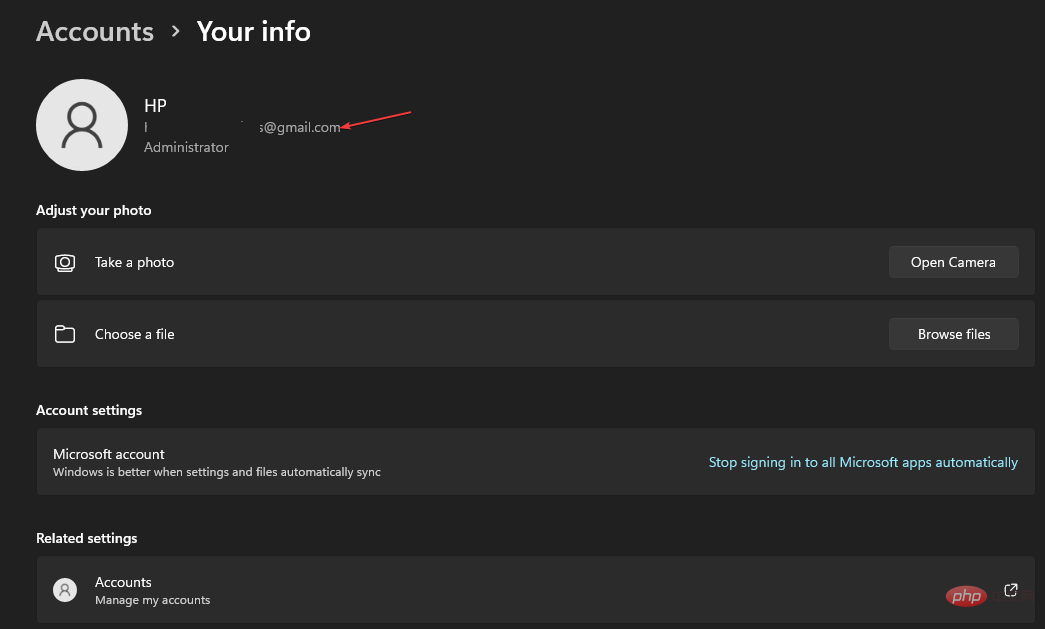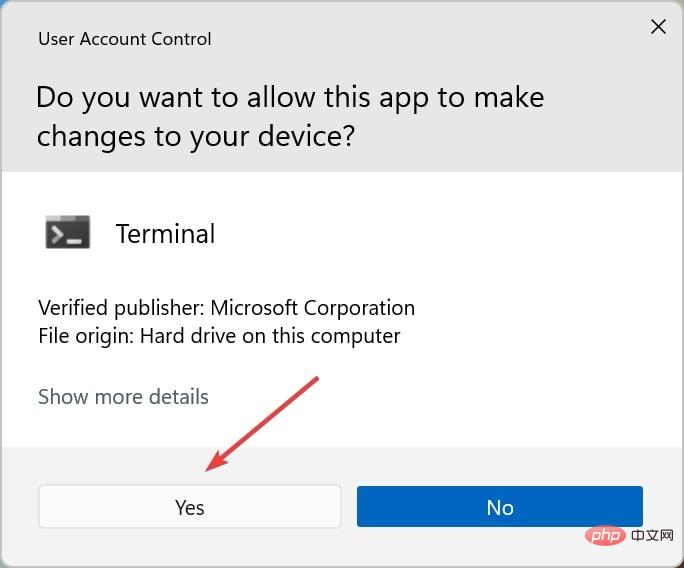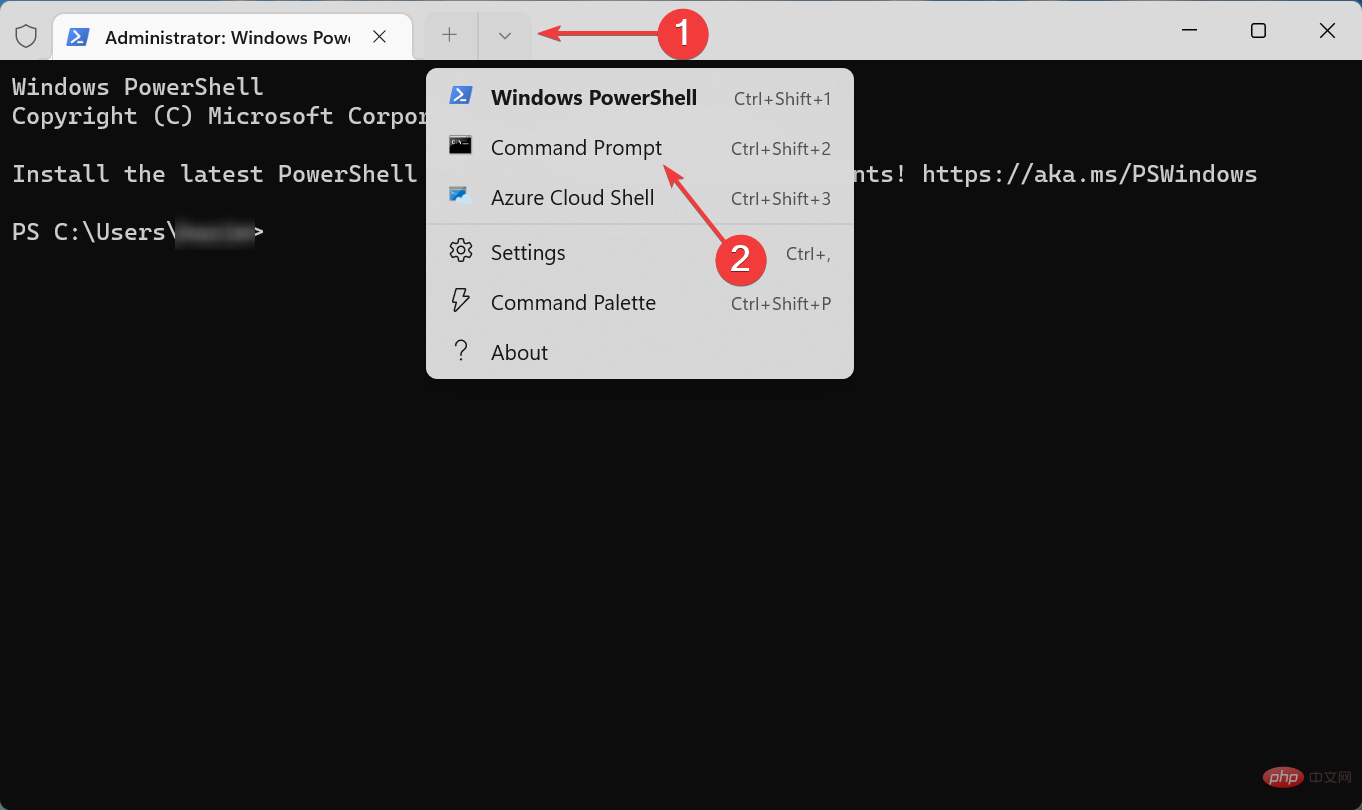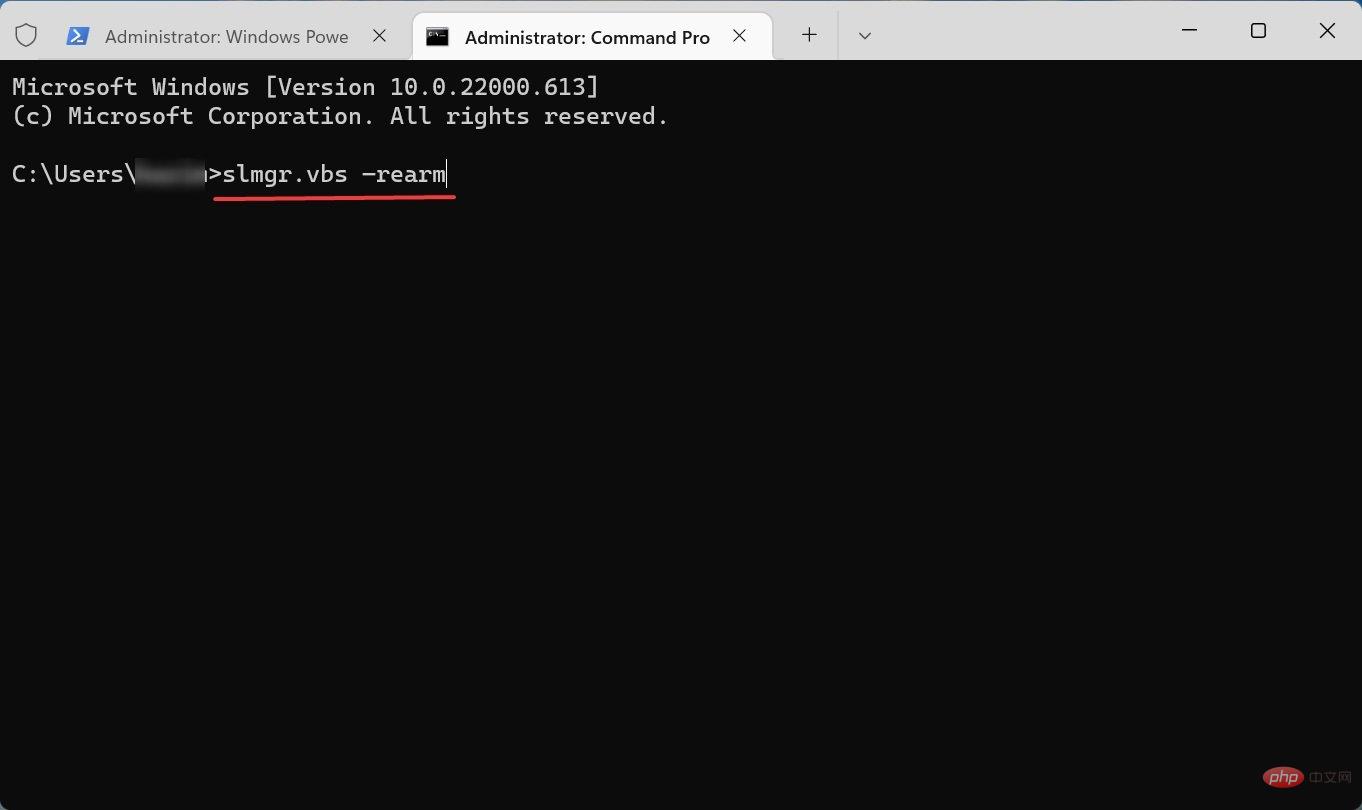Rumah >masalah biasa >Ralat Pengaktifan Windows 0x803fabba: Cara Menghilangkannya
Ralat Pengaktifan Windows 0x803fabba: Cara Menghilangkannya
- WBOYWBOYWBOYWBOYWBOYWBOYWBOYWBOYWBOYWBOYWBOYWBOYWBke hadapan
- 2023-04-15 14:04:032490semak imbas
Apakah yang menyebabkan ralat pengaktifan Windows 0x803fabba?
Terdapat pelbagai sebab di sebalik ralat pengaktifan Windows 0x803fabba. Berikut ialah beberapa faktor berpotensi yang boleh mencetuskan mesej ralat:
- Perubahan Perkakasan Utama – Windows akan menganggap PC anda sebagai yang baharu kerana anda membuat perubahan ketara pada perkakasan , oleh itu , ia tidak menerima kunci pengaktifan yang sama.
- Nombor WindowsLesen Tidak Ditemui – Windows mungkin tidak dapat mencari lesen yang serasi apabila anda menghidupkan komputer anda seterusnya.
- Kunci produk palsu atau salah – Satu lagi kemungkinan punca ralat ini ialah kunci produk yang anda masukkan tidak sah atau tidak betul. Anda boleh mengikut arahan yang diberikan dalam panduan ini tentang cara mencari kunci produk Windows 10/11 yang sah.
- Salah Akaun Microsoft – Selepas perubahan perkakasan, Microsoft menyediakan cara khas untuk memindahkan lesen Windows, anda mesti log masuk ke akaun Microsoft yang sama.
- Tidak Serasi Versi Windows – Ralat ini mungkin berlaku jika versi Windows 11 yang anda pilih berbeza daripada versi yang anda layak terima.
Sekarang anda mengetahui beberapa kemungkinan punca kod ralat Pengaktifan Windows 0x803fabba, anda boleh meneroka penyelesaian yang disediakan dalam bahagian seterusnya untuk menyelesaikan isu ini.
Bagaimana untuk membetulkan ralat pengaktifan Windows 0x803fabba?
Sebelum melakukan sebarang langkah penyelesaian masalah, sila gunakan petua pantas ini:
- Beli kod pengaktifan yang sah.
- Sila semak sambungan Internet anda dan cuba lagi.
- Sahkan versi Windows anda.
Selepas mengesahkan semakan di atas, anda masih memerlukan bantuan lanjut, sila semak perkara berikut.
1. Jalankan Penyelesai Masalah Pengaktifan Windows
- Tekan kekunci + untuk membuka Tetapan. WindowsI
- Kemudian, klik Sistem dalam anak tetingkap kiri, kemudian klik Aktifkan".
 Jika versi Windows anda tidak diaktifkan, anda akan melihat penyelesai masalah di sebelah kanan.
Jika versi Windows anda tidak diaktifkan, anda akan melihat penyelesai masalah di sebelah kanan.  Klik dan ikut gesaan pada skrin untuk menyelesaikan isu pengaktifan.
Klik dan ikut gesaan pada skrin untuk menyelesaikan isu pengaktifan.
Petua Pakar:
Sesetengah masalah PC sukar diselesaikan, terutamanya apabila melibatkan repositori yang rosak atau fail Windows yang hilang. Jika anda menghadapi masalah membetulkan ralat, sistem anda mungkin rosak sebahagiannya.Kami mengesyorkan memasang Retoro, alat yang akan mengimbas mesin anda dan menentukan kerosakannya.
Klik di sini untuk memuat turun dan mula membaiki.
- Klik butang
- Bermula dan pilih Tetapan. Pilih
- Akaun dari anak tetingkap kiri dan klik "Maklumat Anda" di sebelah kanan.
 Di bawah nama anda, anda akan melihat pentadbir.
Di bawah nama anda, anda akan melihat pentadbir. - Sahkan bahawa akaun pentadbir juga adalah akaun Microsoft anda dengan menyemak sama ada alamat e-mel
- muncul di atas Pentadbir.
 Jika alamat e-mel dipaparkan, ia adalah akaun Microsoft. Jika tidak, anda log masuk menggunakan akaun tempatan. (Lihat di sini untuk membuat akaun Microsoft baharu).
Jika alamat e-mel dipaparkan, ia adalah akaun Microsoft. Jika tidak, anda log masuk menggunakan akaun tempatan. (Lihat di sini untuk membuat akaun Microsoft baharu). - Sekarang kembali ke halaman
- Aktifkan dalam Tetapan. Pilih
- Tambah akaun, masukkan akaun Microsoft dan kata laluan anda, dan klik Log Masuk.
3. Aktifkan semula Lesen Windows 11
- Klik kanan butang Mula dan pilih Terminal (Pentadbir) daripada senarai.
- Klik "Ya" dalam gesaan UAC (Kawalan Akaun Pengguna) yang muncul.

- Sekarang, klik pada anak panah ke bawah dan pilih Prompt Perintah untuk membukanya dalam tab baharu. Sebagai alternatif, anda boleh mengetik kombinasi kekunci + +. CtrlShift2

- Seterusnya, taip atau tampal arahan berikut dan tekan: Enter
<strong>slmgr.vbs –rearm</strong>slmgr.vbs –rearm
-
<strong>slmgr.vbs -ipk xxxxx-xxxxx-xxxxx-xxxxx-xxxxx</strong>Sebagai alternatif, jika proses gagal, anda boleh menggunakan arahan berikut dan menggantikan X dengan kunci lesen sebenar: slmgr.vbs -ipk xxxxx-xxxxx-xxxxx-xxxxx-xxxxx
Arahan ini akan memaksa pemasangan semula lesen Windows 11 jika ia adalah sijil lesen yang betul dan anda akan menerima pengesahan.
Jika selepas mencuba langkah di atas, tiada apa yang dapat membetulkan ralat, panggilan terbaik seterusnya ialah menghubungi Sokongan Microsoft untuk membantu anda mengaktifkan semula PC Windows anda.Atas ialah kandungan terperinci Ralat Pengaktifan Windows 0x803fabba: Cara Menghilangkannya. Untuk maklumat lanjut, sila ikut artikel berkaitan lain di laman web China PHP!